SolidWorks和CAD都是常用的制图软件,一些专业人员都会在电脑中安装使用,最近有用户反馈说win7纯净版系统中solidworks工程图怎么转换成cad格式,其实很简单,阅读下文教程,一起看看详细教程步骤吧。
解决方法如下:
windows7 - 1、首先,用SolidWorks打开需要转存的图纸;
windows8 - 2、在点击文件选项中的另存为;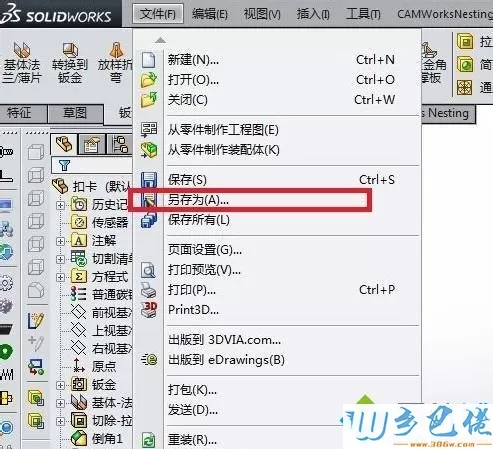
windows10 - 3、然后,在保存界面中选择保存类型为Dwg;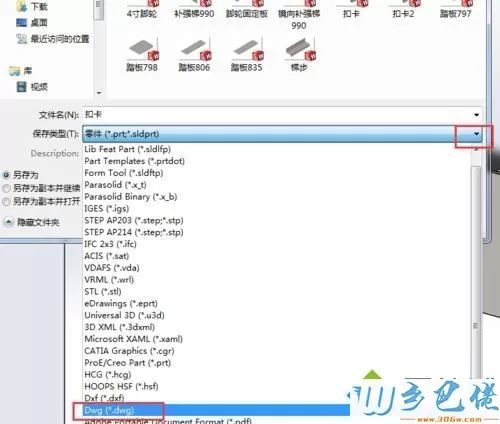
xp系统 - 4、在选择好保存位置后点击保存;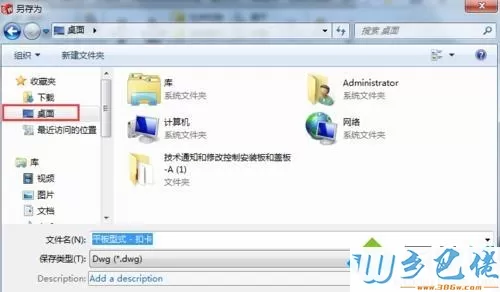
纯净版 - 5、就可以在弹出的界面中点√;
U盘系统 - 6、最后再保存出的DWG格式图纸即可用CAD打开了。
参考上述教程设置在黑海SolidWorks图纸转为CAD格式了,就可以用CAD打开了,非常简单的方法。


 当前位置:
当前位置: